HP DreamColor Z24x Display Bedienungsanleitung
Stöbern Sie online oder laden Sie Bedienungsanleitung nach Fernseher & Monitore HP DreamColor Z24x Display herunter. HP DreamColor Z24x Display 使用手冊 Benutzerhandbuch
- Seite / 49
- Inhaltsverzeichnis
- LESEZEICHEN
- HP DreamColor Z24x 顯示器 1
- 本手冊提供關於顯示器功能、安裝顯示器和技術規格的資訊。 3
- 附註: 以此方式標示的文字將提供重要的補充資訊。 3
- 2 安全與維護指引 11
- 安裝顯示器的注意事項 13
- 第 3 章 安裝顯示器 14
- HP 浮水印及影像殘留政策 23
- 連接 USB 裝置 23
- 使用 Quick Release 2 安裝托架安裝顯示器 25
- 3. 從顯示器面板背面的 VESA 孔拆下四顆螺絲。 26
- 不使用 Quick Release 2 安裝托架安裝顯示器 27
- 找到序號和產品編號 28
- 可以使用 HP 提供的選購纜線鎖將顯示器固定到固定物體上。 29
- 安裝 .INF 與.ICM 檔 31
- 使用大小子母畫面 (PIP) 和並列子母畫面 (PBP) 31
- DisplayPort 多重串流 31
- 變更邊框按鈕功能 32
- 調整邊框按鈕 LED 33
- 使用自動睡眠模式 33
- 使用螢幕內建顯示功能表 33
- 第 4 章 操作顯示器 34
- 色彩校正 — 原廠 38
- 色彩校正 — 使用者 38
- Auto EDID Update(自動 EDID 更新) 39
- 識別預設的顯示器解析度 40
- B 支援與疑難排解 42
- 撥打技術支援電話前的準備工作 43
- C 政府機構法規注意事項 44
- 產品環境注意事項 46
- 歐盟地區私人家庭使用者廢棄設備處理 47
- 有害物質的限制 (RoHS) 47
- 土耳其 EEE 法規 48
- 烏克蘭,有害物質限制 48
- D LCD 顯示器品質與像素原則 49
Inhaltsverzeichnis
HP DreamColor Z24x 顯示器使用手冊
●纜線與電源線位置的纜線管理功能●以數種語言進行螢幕內建顯示 (OSD) 調整,讓設定與螢幕最佳化更為容易●PIP 功能,可允許在小型次要視窗中,或是以並排方式在主要視窗中,檢視 DisplayPort、DVI 以及HDMI 輸入●所有數位輸入都有 HDCP(高頻寬數位內容保護)複製防護●軟體與說明
2 安全與維護指引重要的安全資訊顯示器會隨附電源線。如果您要使用其他電源線,請僅使用適合此顯示器的電源和連線。如需與顯示器搭配使用之正確電源線組的資訊,請參閱位於第 38 頁的電源線配件要求。警告! 若要減少電擊或設備損壞的風險:• 將電源線插入可隨時輕鬆取用的 AC 插座中。• 請從 AC 插座中
●請勿讓顯示器掉落,或將其放置在不平穩的物體表面上。●請勿讓任何東西壓在電源線上。請勿踩踏電源線。●將顯示器置於通風良好的區域,遠離強光、高溫或濕氣。●當拆卸顯示器底座時,必須將顯示器正面朝下,放在柔軟的表面上,以避免表面刮傷、損傷或破裂。清潔顯示器1. 關閉顯示器的電源,然後拔掉設備後方的電源線。
3 安裝顯示器若要設定顯示器,請確定顯示器、電腦系統以及其他連接裝置的電源都已關閉,然後依照下列指示執行。附註: 確認顯示器後方面板的主要電源開關是在關閉的位置上。主要電源開關可關閉顯示器的所有電源。安裝顯示器的注意事項為了避免使顯示器損壞,請注意不要碰觸 LCD 面板的表面。在面板上施加壓力可能造
4. 支架卡入定位時,HP Quick Release 2 的閂鎖會彈起。附註: 如果您要將顯示器安裝到安裝固定座上,而非支架上,請參閱位於第 16 頁的掛上顯示器。背面組件元件 功能1USB 3.0 下行接頭(側面面板)將選購 USB 裝置連接到顯示器。2主要電源開關 關閉顯示器的所有電源。附註:
元件 功能5DVI-D將 DVI-D 導線連接至顯示器。6HDMI將 HDMI 連接線連接至顯示器。7DisplayPort OUT 連接另一部顯示器8Audio Out(音訊音源輸出)將耳機或選購的 HP Speaker Bar 連接至顯示器。9USB 3.0 上行接頭 將 USB 集線器纜線連接
連接纜線1. 將顯示器置於接近電腦、方便且通風良好的地方。2. 連接纜線之前,請將纜線繞經支架中央的佈線孔。3. 依照您的組態,以 DisplayPort、DVI 或 HDMI 視訊連接線連接電腦及顯示器。附註: 視訊模式取決於使用的視訊連接線。 螢幕會自動判斷哪些輸入的視訊訊號有效。 輸入可以透過
●如需使用 DVI 數位訊號,請將 DVI-D 訊號線連接至顯示器背面的 DVI 接頭,再將訊號線另一端連接至電腦上的 DVI 接頭(隨附連接線)。●如需使用 HDMI 數位訊號,請將 HDMI 訊號線連接至顯示器背面的 HDMI 接頭,再將訊號線另一端連接至電腦上的 HDMI 接頭(未隨附連接線)
4. 將提供的 USB 纜線的一端連接到電腦背面面板的 USB 集線器連接器,另一端連接到顯示器的USB 上行埠連接器。附註: 顯示器支援 USB 3.0。為達到最佳效能,請將 USB 纜線連接到電腦上的 USB 3.0 連接埠(如有提供)。10第 3 章 安裝顯示器
5. 將電源線的一端連接到顯示器背面的 AC 電源連接器,另一端連接到牆壁上的電源插座。附註: 顯示器背面的主電源開關必須處於 On 位置,再按下顯示器前面的電源按鈕。警告! 若要減少電擊或設備損壞的風險:將電源線插入可隨時輕鬆取用的 AC 插座中。請從 AC 插座中拔除電源線,以中斷電腦的電源。電
© 2014 Hewlett-Packard DevelopmentCompany, L.P.Microsoft 和 Windows 為 MicrosoftCorporation 的美國註冊商標。HP 產品與服務的保固範圍僅限於產品與服務所附保固聲明中所提供的保固項目。此處任何內容均不應解釋為額外的
控制項 功能1功能按鈕 使用這些按鈕可根據 OSD 開啟時啟用的按鈕旁邊的指示燈,瀏覽 OSD。2Open Menu(開啟功能表)按鈕開啟與關閉 OSD。附註: 若要啟用 Open Menu(開啟功能表)按鈕和功能按鈕,按下任何一個按鈕,讓按鈕標籤出現在畫面的右側,且 LED 按鈕會亮起。3電源按鈕
2. 將顯示器向左或向右旋轉以找出最佳的視角。3. 針對您的個別工作台,將顯示器的高度調整至適當的位置。顯示器的上緣不應超過與您眼睛平行的高度。位置較低且稍微傾斜的顯示器對於配戴矯正眼鏡的使用者來說會更為舒適。在您的日常工作中,當調整您的工作姿勢時,也應該重新調整顯示器的位置。4. 您可以將顯示器從
附註: 顯示器包含一個自動旋轉感應器,可在旋轉時,將顯示的 OSD 從橫式自動變更為直式。使用作業系統的顯示設定,將畫面上的影像從直式旋轉為橫式。開啟顯示器電源1. 確認顯示器背面的主電源開關位於「開」。2. 按下電腦上的電源按鈕以開啟電腦。3. 按下顯示器正面的電源按鈕以開啟顯示器。注意: 在顯示
開啟顯示器電源時,會出現 Monitor Status(顯示器狀態)訊息達五秒鐘。 該訊息顯示目前作用中的訊號、自動切換來源設定的狀態(「開」或「關」; 出廠預設值為「開啟」),預設來源訊號(出廠預設值為DisplayPort),當前預設顯示器解析度及建議的預設顯示器解析度。螢幕會自動掃描使用中輸入
注意: 開始拆解顯示器之前,請務必關閉顯示器電源,並且拔下電源線及訊號連接線。 此外,請中斷連接至顯示器的其他任何纜線。1. 中斷訊號纜線、電源線及 USB 纜線與顯示器的連接並拆下。2. 將顯示器面朝下放置在以潔淨干爽布覆蓋的平坦平面上。3. 按下顯示器底部中央的閂鎖,解除鎖定 HP Quick
使用 Quick Release 2 安裝托架安裝顯示器使用 Quick Release 2 安裝托架將顯示器面板安裝在安裝固定座上:1. 拆下將固定板固定在支架頂端的四顆螺絲。2. 拆下固定板上的四顆螺絲,使固定板與其護蓋分開。掛上顯示器17
3. 從顯示器面板背面的 VESA 孔拆下四顆螺絲。4. 使用從顯示器面板背面 VESA 孔拆下的四顆螺絲,將固定板安裝在您所選擇的壁面或懸臂上。18第 3 章 安裝顯示器
5. 將顯示器面板置於您已裝妥的安裝托架上(將面板凹槽對準安裝托架,然後將面板向下推至托架頂端,再將其往後壓入定位,以固定在托架上)。 安全鎖入定位後,顯示器上的釋放閂鎖會自動彈起。不使用 Quick Release 2 安裝托架安裝顯示器若要將顯示器面板直接安裝於安裝固定座上而不使用 HP Qui
找到序號和產品編號序號和產品編號位於顯示器機身後面面板的標籤上。 如果以後要聯絡 HP 解決顯示器問題,您可能會需要這些編號。附註: 您可能需要稍微旋轉顯示器機身,才能閱讀標籤資訊。找到資訊卡識別資訊位於拉卡上(而不在於顯示器背面的標籤上)。 您可以從面板左側的 USB 接頭後方抽出此卡片。 卡片正
安裝纜線鎖可以使用 HP 提供的選購纜線鎖將顯示器固定到固定物體上。安裝纜線鎖21
關於此手冊本手冊提供關於顯示器功能、安裝顯示器和技術規格的資訊。警告! 以此方式標示的文字代表若不依照指示方法操作,可能會導致人身傷害或喪失生命。注意: 以此方式標示的文字代表若不依照指示方法操作,可能會導致設備損壞或資料遺失。附註: 以此方式標示的文字將提供重要的補充資訊。iii
4 操作顯示器軟體與公用程式隨顯示器附贈的光碟包含以下您可以安裝在電腦上的檔案:●一個 .INF(資訊)檔●ICM(影像色彩對應)檔案(每個經過校正的色彩空間都有一個檔案)●色彩校正軟體附註: 如果顯示器並未隨附光碟,您可以從 HP 顯示器支援網站下載 .INF 和 .ICM 檔。 請參閱本章的位於
安裝 .INF 與.ICM 檔您確定需要更新之後,可以從光碟安裝 .INF 及 .ICM 檔,或下載這些檔案。從光碟安裝若要從光碟將 .INF 與 .ICM 檔安裝到電腦上:1. 將光碟插入電腦的光碟機。 接著會顯示光碟功能表。2. 檢視 HP Monitor Software Informatio
若要使用 DisplayPort 多重串流:1. 確定 DisplayPort 用於您的主要視訊輸入。2. 使用 DisplayPort 纜線連接主要顯示器上的 DisplayPort OUT 接頭和次要多重串流顯示器上的DisplayPort IN 接頭,或次要非多重串流顯示器上的 Display
若要變更邊框按鈕功能:1. 按下五個前邊框按鈕中的一個按鈕來啟用這些按鈕,然後按下底部的 Open Menu(開啟功能表)按鈕來開啟 OSD。2. 在 OSD 中,選取功能表與訊息控制 > 設定功能按鈕,然後針對您要重新設定的按鈕,選取其中一個可用的選項。調整邊框按鈕 LED邊框按鈕 LED
第一層 第二層 第三層色彩空間sRGBAdobeRGBBT.709使用者原生 RGB Adjust(確定/自動調整) 暖色溫中性的冷色溫自訂 (RGB)調整亮度 設定亮度值上一頁色彩空間資訊 目前色彩原色 (u'v' / xy)●紅色: x.xxx x.xxx●藍色: x.xxx
第一層 第二層 第三層影像調整 外觀比例顯示 填滿來源外觀比例(按比例)填滿全螢幕(不按比例)像素對像素上一頁清晰度 柔和第二層第三層第四層清晰上一頁動態對比 啟用停用上一頁上一頁 顯示器模式資訊 PIP 控制項 PIP 開啟/關閉 大小子母畫面並列子母畫面關閉上一頁PIP Size(PIP 大
第一層 第二層 第三層語言Deutsch繁體中文簡體中文繁體中文EspañolFran 蓷 isItaliano日文Nederlands葡萄牙文 管理 Auto-Sleep 模式 啟用停用上一頁開機復位 啟用停用上一頁DDC/CI Communications(DDC/CI 通訊)啟用停用上一頁Au
第一層 第二層 第三層功能表與訊息控制 位置 (Position) 使用這些按鈕調整功能表位置。 完成後,請選擇「上一步」。透明度 設定透明度值上一頁逾時 設定逾時值上一頁設定功能按鈕 設定功能按鈕 1設定功能按鈕 2設定功能按鈕 3設定功能按鈕 4邊框按鈕亮度 設定亮度值上一頁Bezel Butt
色彩預設設定紅色原色 綠色原色 藍色原色 白點Gamma亮度(cd/m2)u' v' u' v' u' v'sRGB 0.451 0.523 0.125 0.563 0.175 0.158 D65 sRGB 250AdobeRGB 0.45
Auto EDID Update(自動 EDID 更新)根據預設,當您切換色彩空間時,顯示器會自動更新顯示器 EDID。如果啟用 Auto EDID Update(自動 EDID 更新),則每次您變更使用中的色彩空間預設設定時,就會更新所有輸入的 EDID。 如果停用 Auto EDID Updat
iv 關於此手冊
A 技術規格附註: 所有的規格代表由 HP 元件製造商所提供的基本規格;實際的效能可能較高或較低。Z24x 機型顯示器類型61.0 公分寬螢幕IPS LCD24 吋寬螢幕可視影像大小 61.0 公分對角線 24 吋對角線最大重量(不含包裝) 7.08 公斤 15.61 磅尺寸(含底座)高度(最高位置
預設 像素格式 長寬比例 垂直掃描頻率(Hz)像素時脈 (MHz)5720 × 48016:9 60(p) 27.0006720 × 5764.3 50(i) 27.0007720 × 5764.3 50(p) 27.0008720 × 57616:9 50(i) 27.0009720 × 5761
B 支援與疑難排解解決常見的問題下表列出一些可能發生的問題、可能的導因,以及建議的解決方法。問題 可能原因 解决方法螢幕空白或視訊閃爍。 電源線未連接。 連接電源線。顯示器正面面板上的電源按鈕是關閉的。按一下正面面板上的電源按鈕。附註: 若按下電源按鈕沒有作用,請按住電源按鈕 10 秒鐘就可以停用電
問題 可能原因 解决方法顯示色彩看起來不正確。 顯示器未校正。 重新校正顯示器或執行出廠預設。校正失敗。 設定不正確或設備故障。 重新進行校正。產品支援如需使用 All-in-One 產品的詳細資訊,請前往 http://www.hp.com/support。 選取您的國家或地區,選取疑難排解,然後
C 政府機構法規注意事項聯邦通訊委員會公告本設備已經過測試,符合 FCC 法規第 15 部分 B 級數位裝置的規範。這些限制之目的在於防止於一般住宅中之安裝所造成的干擾傷害,提供合理保護。本項設備會產生、使用、並發射無線電射頻能量;如果未依指示安裝與使用,可能會導致無線電通訊有害干擾。然而,我們無法
Canadian NoticeThis Class B digital apparatus meets all requirements of the Canadian Interference-CausingEquipment Regulations. CAN ICES-3(B)/NMB-3(B)
電源線配件要求螢幕的電源是利用「自動線路切換」(Automatic Line Switching, ALS) 來供電。此功能可讓螢幕在100-120V 或 200-240V 之間的輸入電壓範圍內作業。螢幕隨附的電源線配件(軟電線或牆壁插頭),皆符合購買本產品的國家/地區的要求。若您需要取得其他國家/
如需 ENERGY STAR® 計劃、其環境效益以及電源管理功能潛在的節能和成本節約的更多資訊,可以在EPA ENERGY STAR® 電源管理網站上找到,網址是:http://www.energystar.gov/powermanagement。材料廢棄部份 HP LCD 螢幕的日光燈中含有水銀,
11363-200611363-2006土耳其 EEE 法規符合 EEE 法規EEE Yönetmeliğine Uygundur烏克蘭,有害物質限制本設備符合「技術法規」之規定,此項規定已由烏克蘭內閣政府於 2008 年 12 月 3 日編號 1057 條款,就電氣與電子設備中使用特定危險物質之相
D LCD 顯示器品質與像素原則TFT 顯示器使用依照 HP 標準所研發、具備高度準確性的技術,因此能夠確保高水準的運作效能。不過,顯示器螢幕可能會出現微小亮點或暗點。這是發生在所有 LCD 顯示器的常見問題,任何廠商提供的LCD 產品都無可避免,HP LCD 也不例外。這些斑點乃是由一個或多個瑕疵
目錄1 產品功能 ...
DisplayPort 多重串流 ... 23變更邊框按鈕功能
土耳其 EEE 法規 ... 40烏克蘭,有害物質限制 ...
1 產品功能Z24x 顯示LCD(液晶顯示器)顯示器配備動態矩陣、In-Plane Switching (IPS) 面板。 螢幕具有以下特徵:●對角線 61.0 公分(24 英吋)的可視顯示區域,解析度達 1920 x 1200,並支援較低解析度的全螢幕模式: 包括自訂縮放功能,在保持原有長寬比的情
Weitere Dokumente für Fernseher & Monitore HP DreamColor Z24x Display
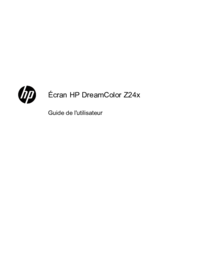



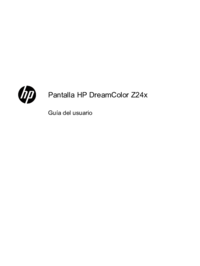







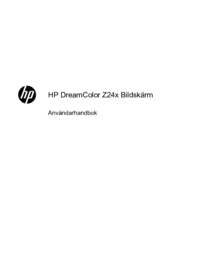






 (30 Seiten)
(30 Seiten) (59 Seiten)
(59 Seiten) (120 Seiten)
(120 Seiten) (46 Seiten)
(46 Seiten) (119 Seiten)
(119 Seiten)
 (40 Seiten)
(40 Seiten) (55 Seiten)
(55 Seiten) (117 Seiten)
(117 Seiten) (41 Seiten)
(41 Seiten)







Kommentare zu diesen Handbüchern